【随身课堂下载】随身课堂老师端 v2.6.6 官方绿色版
软件介绍
随身课堂是一款随时随地可供孩子学习的随身教学平台软件。此软件具有丰富的教学资源,和便捷化的教师操作功能,能够让教师有更方便的和孩子在线互动,帮助孩子们学以致用,完成传道受业的职责。
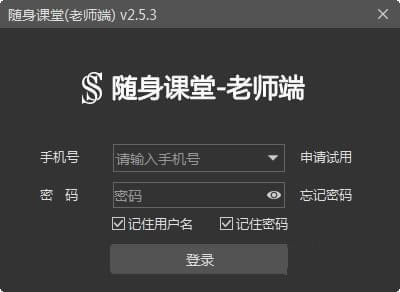
软件特色
更有效的1对1教学场景,1名老师对1名学生,简单有效
更有趣的小班课教学场景
还原真实线下课堂,更有学习氛围,丰富的教学工具,让每个学生都能在快乐中学习效
更稳定的大班课教学场景
一键直播,万人在线超低延迟,不掉线更稳定,举手上麦实时互动
使用方法
设备检查
第一步登录软件之后,点击左下角“设备测试”,进入测试界面。第二歩点击“开始测试”,对着麦克风说话,如果能听到,请点击“能”;如果不能听到,请点击“不能”,并切换设备试一试(参考图2)。第三步点击摄像头测试,如果能看到自己的视频画面,请点击“能”,如果不能看到自己的视频画面,请点击“不能”,并切换设备试一试。
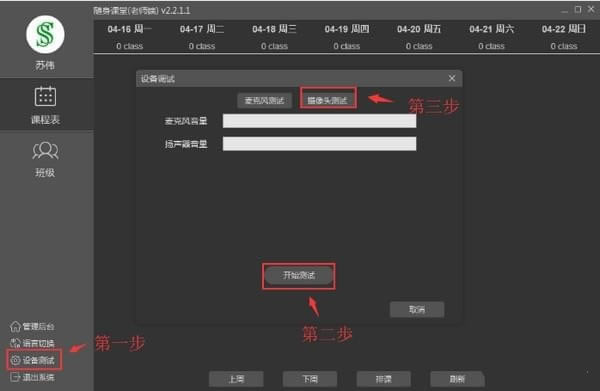

安排排课
第一步点击排课按钮。第二歩选择自己所教班级、选择自己所用教材、选择正确的课时、设置上课时间,然后点击“添加”,即可完成排课。
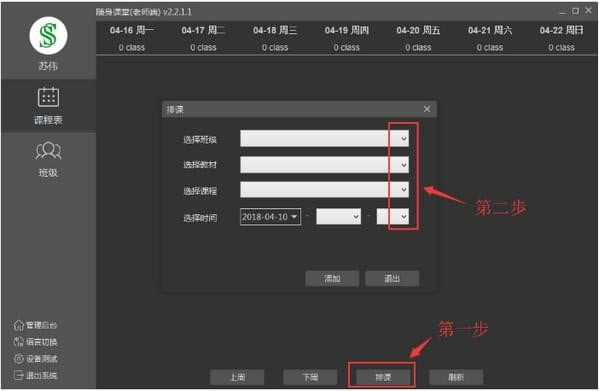
打开课件
进入教室,点击【文件夹】按钮,打开课件。目前支持图片、PDF、office、WPS等格式的课件内容。机构云盘:此云盘是机构所属,课件需要在后台的“云盘管理”中上传,上传后,授课老师才可再机构云盘中看到课件,并选择打开。授课老师仅能教学使用,不能删除、编辑或下载。我的云盘:此云盘是个体老师所属,可自行上传课件内容,并选择打开。资源库:此云盘是随身课堂所属,属于公共资源库。
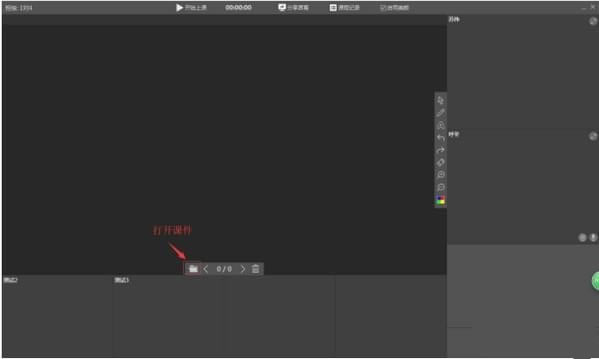
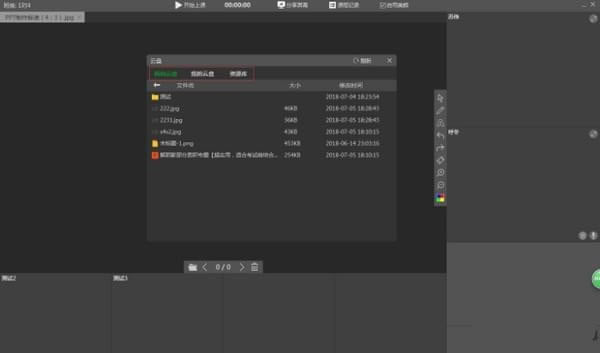
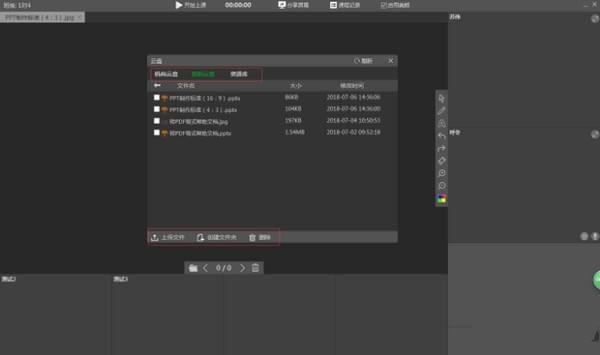
开始上课
进入教室,点击【开始上课】按钮,老师和学生的音视频会被自动打开,教室开始计时。
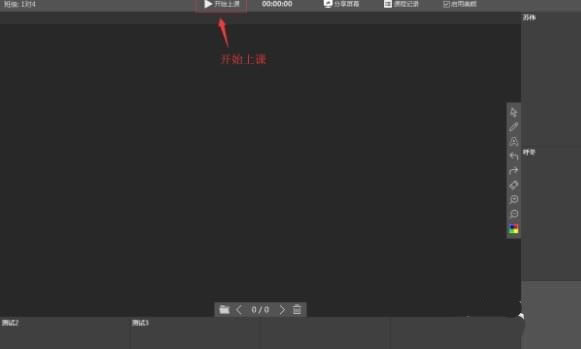
安装方法
1、下载软件
2、使用压缩软件解压软件(推荐winrar压缩软件)
3、开始安装
……
点击下载行业软件 >>本地高速下载
点击下载行业软件 >>百度网盘下载